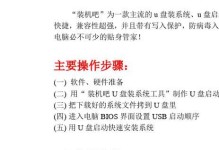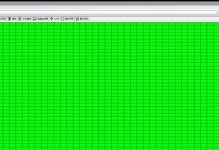在日常使用电脑的过程中,有时我们可能会遇到电脑开机后无法自动获取IP地址的问题,这会导致我们无法正常上网。为了帮助大家解决这一问题,本文将介绍一些常见的方法和步骤。

检查物理连接是否正确
在解决电脑开机自动获取IP地址错误的问题时,首先要检查一下物理连接是否正确。确保网线或无线网络设备已正确连接,并且网络设备的指示灯正常工作。
重启网络设备
如果物理连接正常但仍然无法获取IP地址,可以尝试重启你的网络设备。这包括重启路由器、调制解调器和交换机等设备。重启后,等待一段时间让设备重新启动并完成初始化。
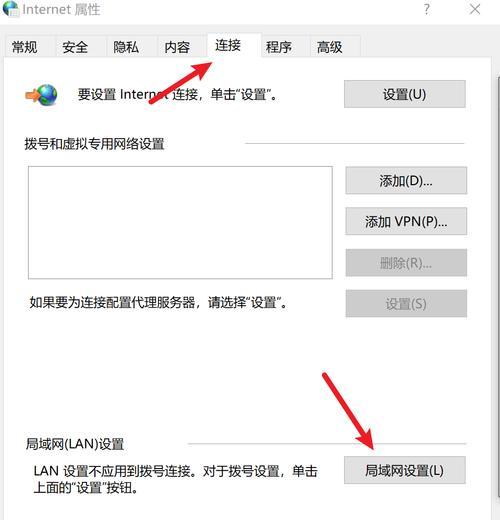
禁用再启用网络适配器
若重启网络设备后问题仍然存在,可以尝试禁用再启用你的网络适配器。打开“控制面板”,选择“网络和Internet”,进入“网络和共享中心”,点击左侧“更改适配器设置”。在适配器列表中,右键点击你的网络适配器,选择“禁用”。等待片刻后,再次右键点击适配器,选择“启用”。
检查IP配置是否正确
如果上述方法都无效,可以检查一下IP配置是否正确。打开“控制面板”,选择“网络和Internet”,进入“网络和共享中心”,点击左侧“更改适配器设置”。在适配器列表中,右键点击你的网络适配器,选择“属性”。在弹出的窗口中找到“Internet协议版本4(TCP/IPv4)”,双击打开属性窗口。在这里,选择“自动获取IP地址”和“自动获取DNS服务器地址”,然后点击“确定”。
重置网络设置
如果IP配置无误而问题仍未解决,可以尝试重置网络设置。打开“命令提示符”(以管理员身份运行),输入命令:“netshwinsockreset”,然后按下回车键执行。执行完毕后,重启电脑并检查是否能够自动获取IP地址。

更新驱动程序
如果问题依然存在,可能是因为网络适配器的驱动程序过时或损坏导致的。你可以前往电脑厂商或网络适配器厂商的官方网站下载最新的驱动程序,并进行安装。
检查防火墙设置
有时防火墙的设置可能会阻止电脑自动获取IP地址。打开“控制面板”,选择“WindowsDefender防火墙”,点击左侧“启用或关闭WindowsDefender防火墙”。在这里,选择“关闭WindowsDefender防火墙(不推荐)”,然后点击“确定”。
清除DNS缓存
如果以上方法仍然无效,可以尝试清除DNS缓存。打开“命令提示符”(以管理员身份运行),输入命令:“ipconfig/flushdns”,然后按下回车键执行。
使用修复工具
如果问题仍未解决,可以尝试使用一些网络修复工具来解决自动获取IP地址错误的问题。这些工具可以扫描和修复网络连接问题。
联系网络服务提供商
如果你尝试了以上所有方法后问题仍然存在,可能是由于网络服务提供商的问题导致的。此时,你可以联系网络服务提供商的技术支持部门,向他们报告问题并请求帮助。
检查设备是否被限制连接
在某些情况下,网络设备可能会限制特定设备的连接。你可以检查一下你的设备是否被设置为限制连接,并进行相应的调整。
尝试静态IP地址
作为最后的尝试,你可以尝试手动设置静态IP地址来解决无法自动获取IP地址的问题。在适配器属性中,选择“使用下列IP地址”,然后手动输入一个可用的IP地址、子网掩码和默认网关。
检查硬件问题
在极少数情况下,电脑自动获取IP地址错误可能是由于硬件问题引起的。你可以将网线更换为另一根新的网线,并检查网卡是否损坏。
更新操作系统
有时旧版本的操作系统可能会导致自动获取IP地址错误。你可以尝试更新你的操作系统到最新版本,以解决潜在的问题。
通过本文所介绍的方法和步骤,我们可以解决电脑开机自动获取IP地址错误的问题。检查物理连接是否正确;重启网络设备;禁用再启用网络适配器;接着,检查IP配置是否正确;重置网络设置;再次,更新驱动程序;之后,检查防火墙设置;清除DNS缓存;接下来,使用修复工具;联系网络服务提供商;紧接着,检查设备是否被限制连接;之后,尝试静态IP地址;接着,检查硬件问题;更新操作系统。希望通过本文的指导,大家能够轻松解决这一问题,重新享受上网的乐趣。